Подкачка памяти
Когда приложению нужна память, а вся оперативная память полностью занята, то в распоряжении ядра есть два способа освободить память: оно может либо уменьшить размер дискового кэша в оперативной памяти, убирая устаревшие данные, либо оно может сбросить на диск в swap раздел несколько достаточно редко используемых порций (страниц) программы. Трудно предсказать, какой из способов будет более эффективным. Ядро, исходя из недавней истории действий в системе, делает попытку приблизительно отгадать на данный момент эффективность каждого из этих двух методов.
До ядер версии 2.6 у пользователя не было возможности влиять на эти оценки, так что могла возникнуть ситуации, когда ядро часто делало неправильный выбор, что приводило к пробуксовыванию и низкой производительности. В версии 2.6 ситуация с подкачкой памяти была изменена.
Подкачке памяти назначается значение от 0 до 100, которое изменяет баланс между подкачкой памяти приложений и освобождением кэш памяти. При значении 100 ядро всегда предпочтет найти неактивные страницы и сбросить их на диск в раздел swap; в других случаях этот сброс будет осуществляться в зависимости от того, сколько памяти занимает приложение и насколько трудно выпонять кэширование при поиске и удалении неактивных элементов.
По умолчанию для этого устанавливается значение 60. Значение 0 дает нечто близкое к старому поведению, когда приложения, которым нужна память, заставляли немного уменьшить размер кэша оперативной памяти. Для ноутбуков, для которых предпочтительно иметь диски с меньшей скоростью вращения, рекомендуется использовать значение 20 или меньше.
Дело:
1. Используйте команду top, чтобы найти ненормальный процесс. Видно, что использование процессора и памяти 12836 очень велико. На этом этапе вы можете снова выполнить ps -ef | grep java, чтобы просмотреть все процессы Java. В результатах вы можете найти процесс с номером 12836 и увидеть, какой приложение занимает процесс.
-
Используйте top -H -p номер процесса для просмотра аномальных потоков
-
Используйте printf «% x \ n» номер потока, чтобы преобразовать ненормальный номер потока в шестнадцатеричное.
-
Используйте номер процесса jstack | grep шестнадцатеричный номер потока исключения -A90, чтобы определить местоположение кода исключения (последний -A90 — это количество строк журнала, его также можно вывести в виде текстового файла или использовать другие числа). Вы можете увидеть расположение кода исключения.
2. Причины высокой загрузки процессора и устранение неполадок
Причина высокой загрузки процессора. С уровня языка программирования увеличение числа полных gc или бесконечного цикла может вызвать увеличение загрузки процессора.
Подробное описание расследования одним предложением:
Найдите процесс, наиболее загружающий процессор
Найдите поток, который потребляет больше всего ЦП
Поскольку идентификатор потока в стеке выражается в шестнадцатеричном формате, указанный выше поток можно преобразовать в шестнадцатеричное представление.
3. Скорость загрузки ЦП сервера чрезвычайно высока.Идеи по устранению неполадок:
- Используйте top или mpstat для просмотра использования процессора
mpstat -P ALL 2 1 -top, чтобы узнать идентификатор процесса с высокой степенью занятости.
-Проверьте количество потоков, занятых процессом, например java:
ps -eLf|grep java|wc -l 1065
Ссылка для справки: Использование ЦП в системе Linux представляет собой серьезную проблему, идеи по устранению неполадок : https://blog.csdn.net/lufeisan/article/details/53150971
Устранение проблемы высокой загрузки ЦП в Linux: https://blog.csdn.net/chenjunan888/article/details/80447800
https://blog.csdn.net/canot/article/details/78079085 ЦП сервера занимает слишком много времени для решения проблемы простоя: https://blog.csdn.net/weixin_33913377/article/details/89653656
Устранение неполадок и решения чрезмерной загрузки ЦП сервера : https://blog.csdn.net/weixin_34258838/article/details/93018377
Как отключить файл подкачки в macOS
В старых версиях операционной системы Apple (macOS 9) была возможность отключать swap прямо в системных параметрах. Позже эту опцию скрыли с глаз пользователей. Однако, нет операций, которые бы нельзя было выполнить при помощи всемогущего Терминала.
Для отключения файла подкачки на Mac следует выполнить в терминале такую команду:
После этого следует удалить уже созданные файлы кэша swap:
Изменения вступят в силу после перезагрузки компьютера.
Чтобы после проделанных манипуляций снова включить файл подкачки, выполните следующую команду:
После этого снова перезагрузите Mac.
Используйте top для непосредственного завершения процесса, потребляющего ресурсы ЦП
Как упоминалось ранее, вы можете использовать команду top для просмотра проблем с загрузкой системы и поиска процессов, которые потребляют больше ресурсов ЦП.
Вы можете быстро завершить соответствующий аварийный процесс прямо в верхнем запущенном интерфейсе. описывается следующим образом:
1. Чтобы завершить процесс, просто нажмите клавишу k в нижнем регистре.
2. Введите PID процесса, который вы хотите завершить (первый столбец верхнего вывода). Например, как показано на рисунке ниже, если вы хотите завершить процесс с PID 23, введите 23 и нажмите Enter. 3. Как показано на рисунке ниже, после успешного выполнения операции в интерфейсе пользователя появится подсказка, похожая на «Отправить сигнал pid 23 [15 / sigterm]». подтверждать. Нажмите Enter для подтверждения
Файл подкачки
Файл подкачки выполняет те же функции, что и раздел, но является более удобным в использовании.
Удобства использования файла подкачки выражаются в следующем:
а) файл подкачки создаётся как обычный файл, то есть не нужно делать разметку диска
б) для подключения файла подкачки не нужно перезагружать операционную систему
в) для изменения размера файла подкачки не нужно перезагружать операционную систему
г) для отключения и удаления файла подкачки не нужно перезагружать компьютер
То есть, вполне реальна ситуация, когда вам нужен файл подкачки на короткое время — например, на час. Вы можете его создать, подключить, выполнить задачу, которая требует значительный объёмов оперативной памяти, а поле завершения работы отключить и удалить его. Это особенно актуально, если у вас, например, быстрый, но не большой по объёму SSD накопитель — и мы не хотите постоянно держать файл подкачки, особенно если он не особенно нужен большую часть времени.
Ещё вариант с файлом подкачки удобен на VPS хостинге, когда не нужны лишние простои сервера из-за обслуживания, и невозможность физического доступа требует обращения в службу поддержки.
Анализ ЦП полный или высокий
Процессор переполнен или загружен. После подтверждения результатов конкретного процесса необходимо завершить ненормальный процесс с помощью команды top. Для таких проблем, как нехватка памяти, вызванная процессом kswapd0, необходимо обновить спецификации системы или Оптимизация программы.
Вы можете быстро завершить соответствующий ненормальный процесс непосредственно в интерфейсе верхнего уровня. Шаги следующие:
-
Если вы хотите завершить процесс, просто нажмите строчную клавишу k.
-
Введите PID процесса, который вы хотите завершить (верхняя часть первого вывода). Например, если вы хотите завершить процесс с PID 86, введите 86 и нажмите Enter.
-
После успешного завершения операции на интерфейсе появится запрос, аналогичный сигналу Send pid 86 [15 / sigterm]. Нажмите Enter для подтверждения.
Процесс kswapd0 занимает высокий процессор
Операционная система использует механизм разбиения на страницы для управления физической памятью, и система виртуализирует часть пространства на жестком диске в использование памяти. Поскольку память намного быстрее, чем диск, системе необходимо поменять страницы, которые не нужны на диске, в соответствии с механизмом подкачки, и перенести страницы, которые необходимы, в память.
kswapd0 — это процесс, отвечающий за подкачку в управлении виртуальной памятью. Когда серверу не хватит памяти, kswapd0 выполнит операцию подкачки. Эта операция подкачки очень загружает процессор. Шаги следующие:
-
Просмотрите процесс kswapd0 с помощью верхней команды.
-
Убедитесь, что процесс постоянно не спит и работает в течение длительного времени. Если это так, можно предварительно определить, что система постоянно выполняет операции по смене страниц, и процесс kswapd0 потребляет большое количество ресурсов ЦП системы.
-
Вы можете использовать команды free и ps для дальнейшего запроса использования памяти системы и процессов в системе для дальнейшего устранения неполадок.
-
Вы можете перезапустить Apache для решения проблемы нехватки памяти в системе.
Примечание. В долгосрочной перспективе вам необходимо обновить память.
Как активировать Swap в Linux
Есть два разных способа активировать использование Swap, в зависимости от типа, который мы используем (раздел или файл). Мы можем проверить, есть ли в нашем Linux Swap и какого типа, выполнив следующую команду в терминале:
С его помощью мы сможем увидеть имя или точку монтирования, тип и размер.
В случае, если мы используем типичную форму перегородки, то единственное, что мы должны сделать, когда установка Ubuntu — создать раздел нужного нам размера (рекомендуется в 1.5 раза больше ОЗУ), отформатированный как Linux-SWAP. Кроме того, мы также должны назначить ему точку монтирования Swap, чтобы операционная система подготовила указанный раздел для использования его в качестве swap.
Если мы сделаем это во время установки операционной системы, нам не придется ничего делать. В противном случае, если мы хотим добавить его позже, мы должны указать эту точку монтирования в fstab нашего дистрибутива, чтобы он запускался автоматически при запуске.
В случае, если вы хотите включить использование Swap через файл , что мы должны сделать, это выполнить следующие команды:
Создайте файл подкачки (выбирая размер, изменяющий 1 ГБ для значения, которое мы хотим ему присвоить):
Затем мы даем ему разрешения, чтобы только root мог писать в указанный файл с помощью:
Мы даем файлу структуру, которая будет функционировать как файл подкачки:
И, наконец, активируем его с помощью:
Чтобы этот файл загружался в начале дистрибутива по умолчанию, мы должны добавить его инструкцию в fstab. Этот оператор должен быть похож на еще одну точку монтирования со следующим:
Готово. Мы перезагружаем Linux и видим, как работает новый раздел подкачки. Если мы хотим, мы можем снова использовать команду «sudo swapon –show», чтобы проверить, действительно ли мы используем файл подкачки вместо раздела.
Типы памяти подкачки
Как правило, существует два различных типа памяти подкачки:
Раздел подкачки (англ. «swap partition») — тип памяти подкачки по умолчанию. Представляет собой раздел жесткого диска, используемый исключительно для подкачки памяти; никакие другие файлы не могут находиться там.
Файл подкачки (англ. «swap file») — специальный файл, который находится среди остальных файлов вашей файловой системы.
Чтобы узнать, каким объемом памяти подкачки вы владеете, используйте следующую команду:
Каждая перечисленная строка на вышеприведенном скриншоте (у нас всего 1 строка) обозначает имеющиеся у нас пространства подкачки. Рассмотрим детально пункты вывода:
Filename — указывает на расположение пространства подкачки (мы видим, что наш раздел подкачки находится в /dev/sda5).
Type — указывает, что пространство подкачки является разделом (partition), а не файлом (file).
Size — размер пространства подкачки в килобайтах.
Used — указывает на использованное количество килобайт памяти подкачки.
Priority — определяет, какое пространство подкачки использовать в первую очередь.
Одна из замечательных особенностей подсистемы подкачки Linux заключается в том, что если вы смонтируете два (или более) пространства подкачки (на двух разных устройствах) с одинаковым приоритетом, то Linux будет чередовать активность подкачки между ними, что может значительно повысить производительность системы подкачки.
Примечание: Монтирование в Linux — это подключение диска в основную файловую систему.
Опции vmstat
Доступные для vmstat опции приведены в следующей таблице:
| Опция | Назначение |
| -a, —active | Выводит активную и неактивную память. Доступно начиная с ядра версии 2.5.41 и выше. |
| -f, —forks | Выводит количество системных вызовов fork, vfork и rfork, а также страниц виртуальной памяти, используемых этими вызовами. |
| -m, —slabs | Количество используемой динамической памяти для ядра. |
| -n, —one-header | Отображает заголовок таблицы результатов только один раз, а не периодически. |
| -s, —stats | Переключение режима отображения вывода. |
| -d, —disk | Выводит статистику использования диска. |
| -w | Для больших объёмов данных увеличивает визуально ширину столбцов. |
| -p, —partition device | Выводит статистику использования раздела. Необходимо указывать раздел device. |
| -S, —unit character | Выводит статистику в указанных единицах – в килобитах, килобайтах, мегабитах и мегабайтах соответственно. |
| —t, —timestamp | Добавлять к выводу время замеров. |
| —D, —disk-sum | Выводит общую статистику по использованию дисков. |
Оптимизация SWAP
Оптимизация сводится к настройке двух параметров.
Параметр ядра swappiness
Параметры от 0 до 100. При значениях близких к нулю, ядро не переносит данные на диск, если в этом нет крайней необходимости.
Определение используемого параметра swappiness:
$ cat /proc/sys/vm/swappiness
30
|
1 |
$catprocsysvmswappiness 30 |
Исходя из действующего значения принимаете решение об изменении. Изменим значение до 10:
$ sudo sysctl -w vm.swappiness=10
vm.swappiness = 10
|
1 |
$sudo sysctl-wvm.swappiness=10 vm.swappiness=10 |
параметр -w для сохранения этой настройки после перезагрузки.
Параметр ядра vfs_cache_pressure
Показывает системе какое время нужно хранить открытые. Значение по умолчанию 100. При значениях близких к нулю, ядро будет держать их в памяти как можно дольше.
Определение используемого параметра vfs_cache_pressure:
$ cat /proc/sys/vm/vfs_cache_pressure
100
|
1 |
$catprocsysvmvfs_cache_pressure |
Исходя из действующего значения принимаете решение об изменении. Изменим значение до 1000:
$ sudo sysctl -w vm.vfs_cache_pressure=1000
vm.vfs_cache_pressure = 1000
|
1 |
$sudo sysctl-wvm.vfs_cache_pressure=1000 vm.vfs_cache_pressure=1000 |
Настройка размера кэша памяти
Куда удобнее не очищать кэш каждый раз, а настроить ограничение, при превышении которого система сама будет удалять лишние страницы. Вы не можете явно ограничить сколько мегабайт может система использовать под кэш. Будет использоваться вся доступная память по мере необходимости, но можно настроить скорость удаления просроченных страниц из кэша.
За это отвечает файл /proc/sys/vm/vfs_cache_pressure. Он содержит относительный показатель, насколько агрессивно нужно удалять страницы из кэша. По умолчанию установлен параметр 100. Если его уменьшить ядро будет реже удалять страницы и это приведет к очень быстрому увеличению кэша. При нуле страницы вообще не будут удаляться. Если значение больше 100, размер кэша будет увеличиваться медленнее и неиспользуемые страницы будут сразу удаляться.
Например, сделаем минимальный размер кэша:
Не забудьте, что это очень сильно снизит производительность вашей системы, потому что вместо кэша данные будут читаться из диска.
Диски
Дисковая подсистема может быть нагружена, когда приложение работает с файлами. Кроме этого, диски может нагружать работа с базой данных.
Начать анализ дисков следует с проверки свободного места:
# df -h
Покажет результат по всем разделам:
Filesystem Size Used Avail Use% Mounted on rootfs 20G 2.4G 17G 13% / udev 10M 0 10M 0% /dev tmpfs 5.0M 0 5.0M 0% /run/lock
Колонка Use покажет занятое место. Для основных разделов старайтесь удерживать значение не выше 90%.
Инструмент iotop умеет показывать развёрнутую загрузку диска.
# apt-get install iotop # iotop
Также будет видно распределение по процессам, которые работают с диском:
Total DISK READ : 0.00 B/s | Total DISK WRITE : 2.10 M/s Actual DISK READ: 0.00 B/s | Actual DISK WRITE: 218.22 K/s TID PRIO USER DISK READ DISK WRITE SWAPIN IO> COMMAND 30835 be/4 mysql 0.00 B/s 2.95 K/s 0.00 % 0.07 % mysqld 10273 be/4 www-data 0.00 B/s 194.63 K/s 0.00 % 0.00 % php-fpm: pool www
В примере два процесса — mysqld и php-fpm (это php приложение) — используют операции записи на диск
Необходимо обратить внимание на показатели:
- Actual DISK READ — суммарное фактическое количество данных, читаемых с диска. Отличается от Total DISK READ из-за дискового кэша и оптимизации операций низкого уровня.
- Actual DISK WRITE — суммарное фактическое количество данных, записываемое на диск. Может отличаться от Total DISK WRITE по той же причине.
Swapping vs. Paging
Paging — это процесс, при котором Linux делит свою физическую оперативную память на куски фиксированного размера (4 КБ), называемые страницами (англ. pages»).
Swapping (или «подкачка памяти») — это процесс, при котором страница памяти копируется в специальное пространство на жестком диске, называемое пространством подкачки (англ. swap space»), освобождая занимаемый ею объем оперативной памяти. В Linux для этого существует специальная программа — менеджер памяти. Каждый раз, когда системе требуется больше памяти, чем ей физически доступно в данный момент, менеджер памяти ищет все редко используемые страницы памяти и вытесняет их на жесткий диск, предоставляя освободившуюся память другому приложению (процессу).
Часто случается так, что приложение в момент своего старта задействует существенное количество страниц памяти, которые в дальнейшем ему больше не потребуются. В таких случаях операционная система также может произвести вытеснение подобных страниц памяти на диск, освободив тем самым память для других приложений (или даже для дискового кэша).
Рассмотрим основные различия между Swapping и Paging:
| Swapping | Paging |
| Процедура копирования памяти всего процесса. | Метод выделения памяти. |
| Возникает тогда, когда память всего процесса переносится на диск. | Возникает тогда, когда какая-то часть процесса переносится на диск. |
| Происходит временное вытеснение данных из основной памяти во вторичную. | Непрерывный фрагмент памяти разбивается на несколько отдельных блоков фиксированного размера, называемых фреймами (frames) или страницами (pages). |
| Может выполняться без какого-либо управления памятью. | Управляется менеджером памяти. |
| Выполняется над неактивными процессами. | Выполняется только с участием активных процессов. |
Проверка Swap
Перед тем как перейти к настройке необходимо проверить не подключены ли разделы подкачки к системе. Для этого необходимо выполнить команду:
Если команда вернет строчку с названием swapfile, это означает что swap в системе уже присутствует:
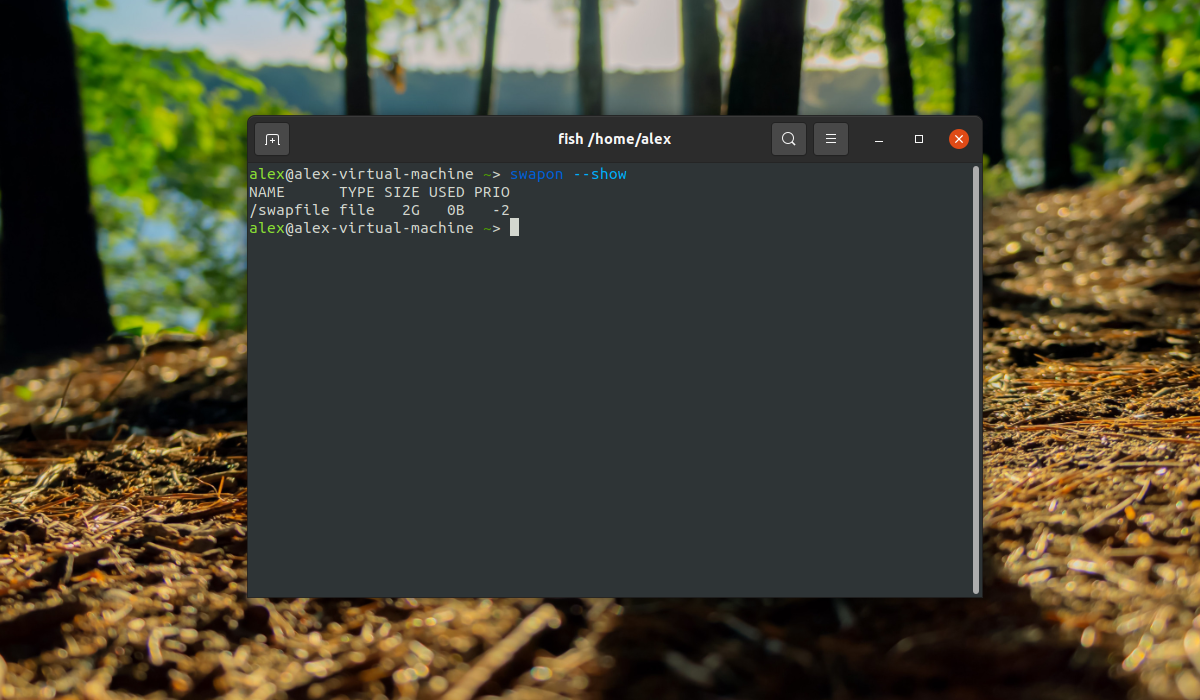
Если ничего не будет выведено, значит в системе swap не настроен:
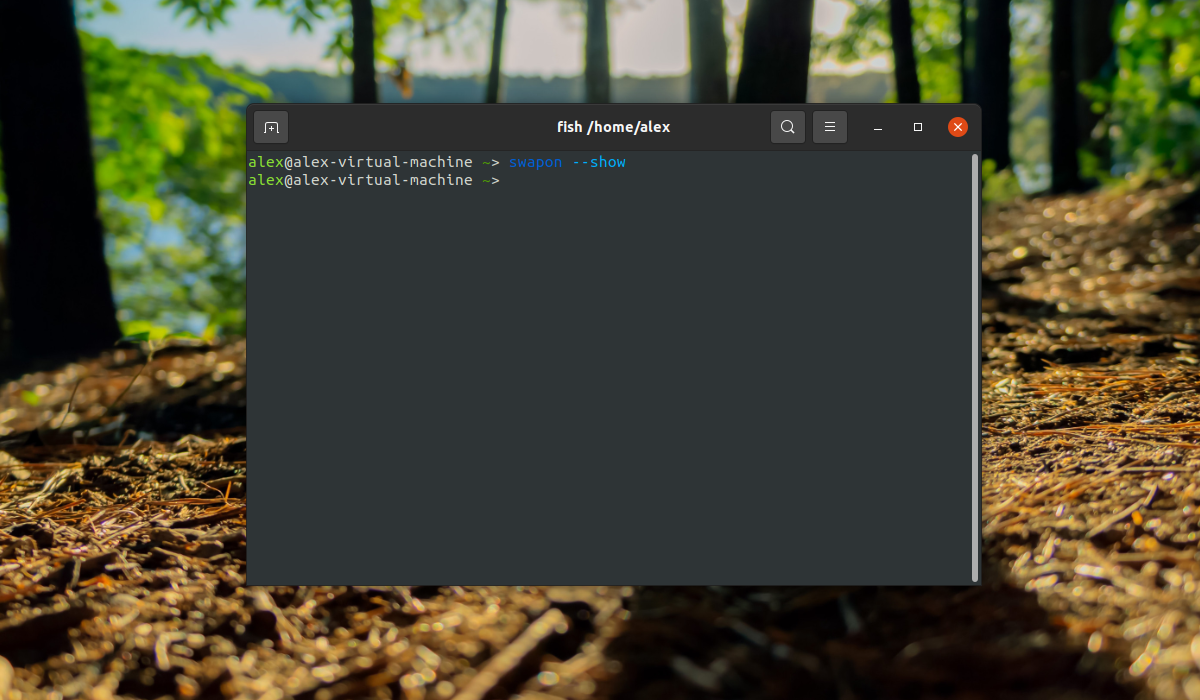
Также можно убедиться, что swap активирован или не активирован в системе с помощью утилиты free которая помимо отображения объёма оперативной памяти также отображает информацию об разделе swap:
Строка со swap отображает значение 2,0 GB. Это означает что swap включен и будет использоваться 2 ГБ жёсткого диска, когда память будет переполнена:
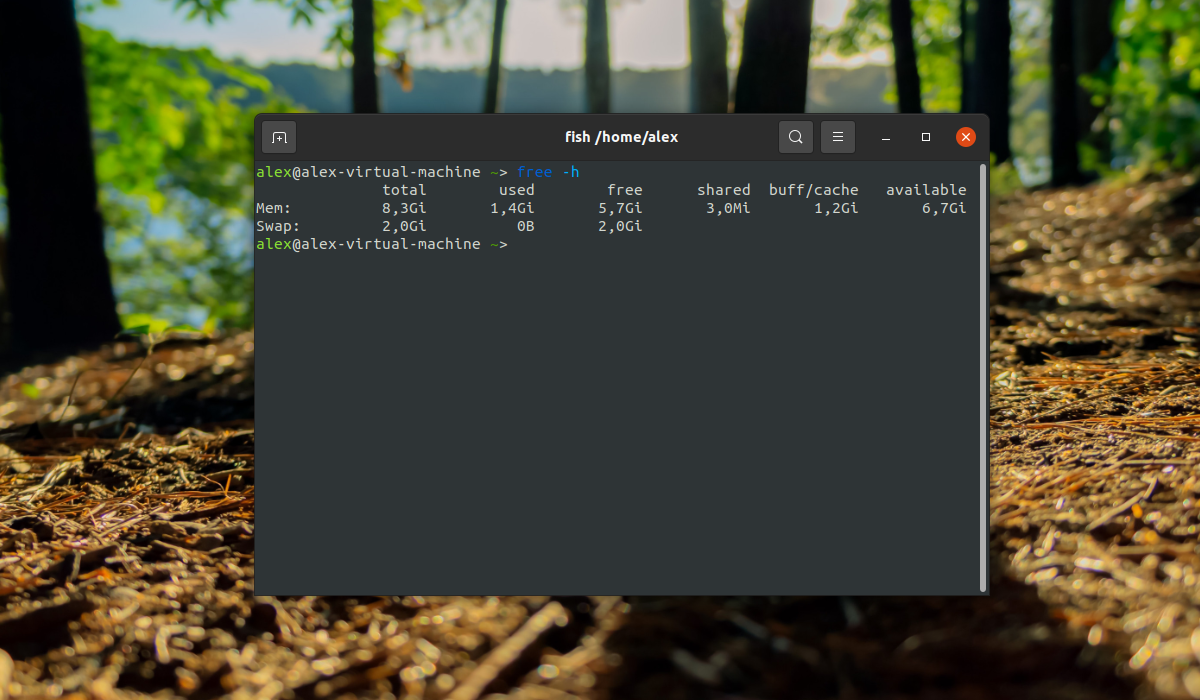
Если значения в разделе swap отображаются по нулям это значит, что раздел swap не подключен:
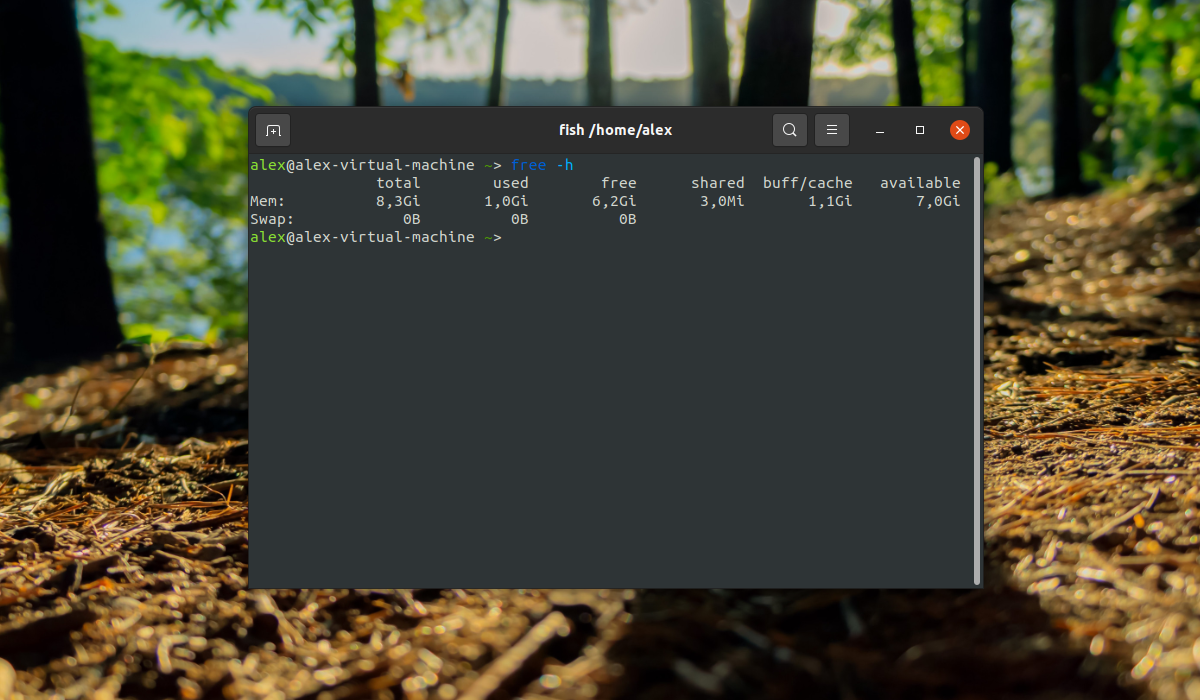
Tips & Tricks tmpfs
Bind-монтирование для куска файловой системы
Про bind mounting можно почитать в ссылках в конце статьи. Далее, интересный пример с сайта ibm.com: вы монтируете tmpfs к /dev/shm, его «традиционной» точке, но одновременно хотите использовать tmpfs для /tmp. Вместо монтирования еще одной tmpfs к /tmp (что возможно), вы решаете объединить /tmp с /dev/shm. Но, bind mount /dev/shm к /tmp нужно сделать так, чтобы каталоги из /dev/shm не были видны в /tmp. Как это сделать? Пример:
# mkdir /dev/shm/tmp # chmod 1777 /dev/shm/tmp # mount --bind /dev/shm/tmp /tmp
В этом примере сначала создается каталог /dev/shm/tmp и назначаются права доступа (обычные для /tmp). Далее можно монтировать только отдельный /dev/shm/tmp. После этого файл /tmp/foo будет дополнительно виден как /dev/shm/tmp/foo, но файл /dev/shm/bar в каталоге /tmp отображен не будет.
Swap без изменений в структуре файловой системы
Если Вам необходимо разово расширить объем виртуальной памяти за счет своп раздела, при этом нет возможности изменить таблицу разделов, есть возможность добавить кусок свопа в виде файла. Это может понадобиться, например, для сборки крупного пакета. Пример данной конфигурации:
# dd if=/dev/zero of=/home/swap.img bs=1M count=1024 # chmod 600 /home/swap.img # mkswap /home/swap.img # swapon /home/swap.img
Стоит учитывать, что на linux архитектуре x86 возможно использовать размер свопа не более 2 Гб. Но этих файлов можно подключать несколько.
Сравнение рамдисков (итог)
Давайте подведем краткий итог вышеизложенного. Для большинства задач наиболее подходящим является реализация tmpfs, как обладающая наибольшим функционалом и отсутствием недостатков. Ниже маленькая сводная таблица:
| ramdisk | ramfs | tmpfs | |
| Лимит размера диска | Да | Нет | Да |
| Изменение размера | Да (ограниченно) | Да | Да (без прерывания работы) |
| Использование swap | Нет | Нет | Да |
| Монтирование через fstab | Нет | Да | Да |
| Высвобождение неиспользуемого пространства | Нет | Да | Да |
Что еще почитать о tmpfs
Документация ядра linux:
https://www.kernel.org/doc/Documentation/blockdev/ramdisk.txt
https://www.kernel.org/doc/Documentation/filesystems/tmpfs.txt
https://www.kernel.org/doc/Documentation/filesystems/ramfs-rootfs-initramfs.txt
Дополнительные ссылки:
http://www.vanemery.com/Linux/Ramdisk/rd-c.txt — что-то похожее на исходники модуля ядра rd
http://linux-mm.org/ — wiki с кучей информации о работе оперативной памяти в Linux
http://0pointer.de/blog/projects/tmp.html — статья о использовании tmpfs в /tmp или /var/tmp
Man-страницы
man mknod
man mount
man fstab
Размер swap файла в Linux
Существует сразу несколько вариантов, позволяющих увеличить файл подкачки linux или уменьшить его
Однако, прежде чем их рассмотреть, необходимо напомнить об одном очень важном моменте:. Когда вы полностью отключаете файл подкачки, ваша операционная система использует только ОЗУ и в случае ее нехватки это может привести к полной остановке работы компьютера
Система просто зависнет
Когда вы полностью отключаете файл подкачки, ваша операционная система использует только ОЗУ и в случае ее нехватки это может привести к полной остановке работы компьютера. Система просто зависнет.
Для того чтобы этого не произошло, в тот момент, когда мы удаляем или изменяем основной файл подкачки, необходимо создать второй, временный swap. Если вы это сделали или уверены в том, что имеющейся оперативной памяти хватит, можно переходить непосредственно к процессу изменения размера файла подкачки. Для этого давайте сначала отключим его:
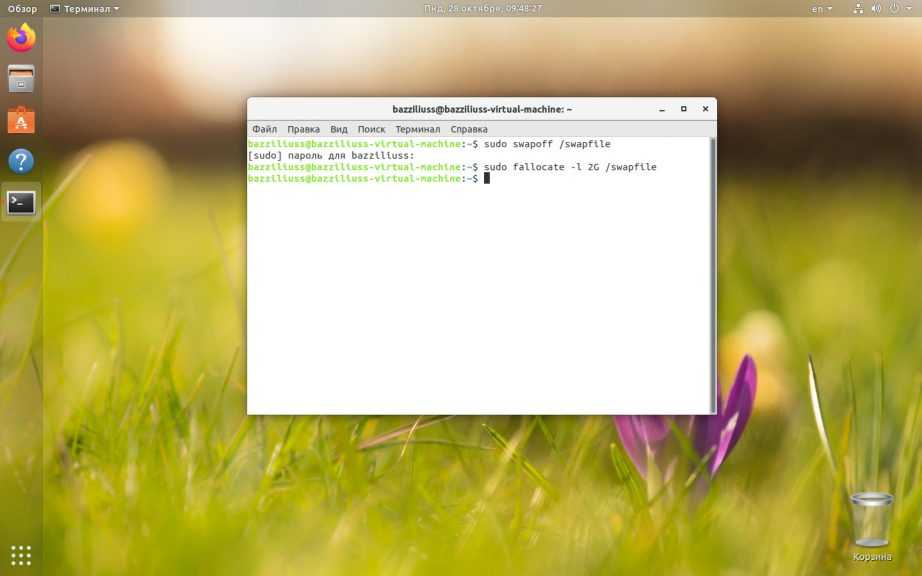
Вторым этапом меняем размер файла подкачки, воспользовавшись командой, приведенной ниже. При этом размер вашего swap файла нужно указать вместо параметра 2G (2 гигабайта):
Теперь форматируем полученный файл в файловую систему swap:
А затем включаем его обратно:
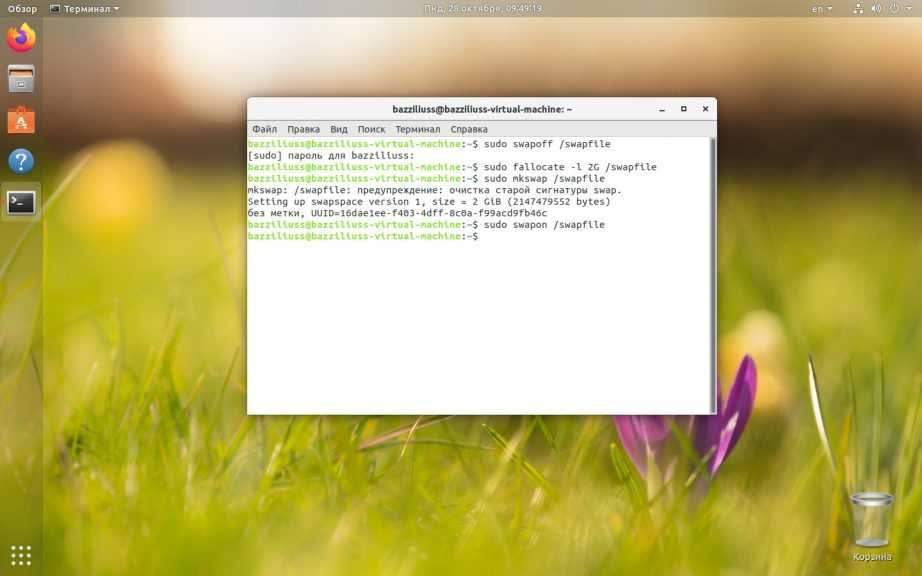
При этом операционная система Linux позволяет использовать сразу несколько swap.
Пыль веков
-
►
(4)
►
июля
(1)►
июня
(1)►
февраля
(1)►
января
(1)
-
►
(22)
►
декабря
(1)►
ноября
(1)►
октября
(2)►
сентября
(2)►
августа
(1)►
июля
(1)►
июня
(2)►
мая
(2)►
апреля
(3)►
марта
(3)►
февраля
(2)►
января
(2)
-
►
(29)
►
декабря
(3)►
ноября
(2)►
октября
(2)►
сентября
(2)►
августа
(4)►
июля
(3)►
июня
(2)►
мая
(2)►
апреля
(2)►
марта
(2)►
февраля
(2)►
января
(3)
-
►
(27)
►
декабря
(2)►
ноября
(3)►
октября
(2)►
сентября
(2)►
августа
(2)►
июля
(2)►
июня
(2)►
мая
(2)►
апреля
(3)►
марта
(3)►
февраля
(2)►
января
(2)
-
►
(31)
►
декабря
(3)►
ноября
(2)►
октября
(3)►
сентября
(3)►
августа
(4)►
июля
(3)►
июня
(2)-
►
мая
(2)
►
апреля
(3)►
марта
(2)►
февраля
(2)►
января
(2) -
-
►
(35)
►
декабря
(2)►
ноября
(3)►
октября
(2)►
сентября
(3)►
августа
(3)►
июля
(2)►
июня
(3)►
мая
(3)►
апреля
(5)►
марта
(4)►
февраля
(2)►
января
(3)
-
►
(64)
►
декабря
(6)►
ноября
(4)►
октября
(3)►
сентября
(4)►
августа
(5)►
июля
(6)►
июня
(7)►
мая
(7)►
апреля
(6)►
марта
(6)►
февраля
(4)►
января
(6)
-
►
(91)
►
декабря
(7)►
ноября
(7)►
октября
(5)►
сентября
(11)►
августа
(5)►
июля
(8)►
июня
(11)►
мая
(6)►
апреля
(6)►
марта
(5)►
февраля
(12)►
января
(8)
-
►
(59)
►
декабря
(10)►
ноября
(9)►
октября
(9)►
сентября
(9)►
августа
(13)►
июля
(9)
Команды для управления памятью в Linux
Давайте рассмотрим некоторые команды для управления памятью в Linux.
Файл /proc/meminfo
Файл /proc/meminfo содержит всю информацию, связанную с памятью. Для просмотра данного файла используйте команду cat:
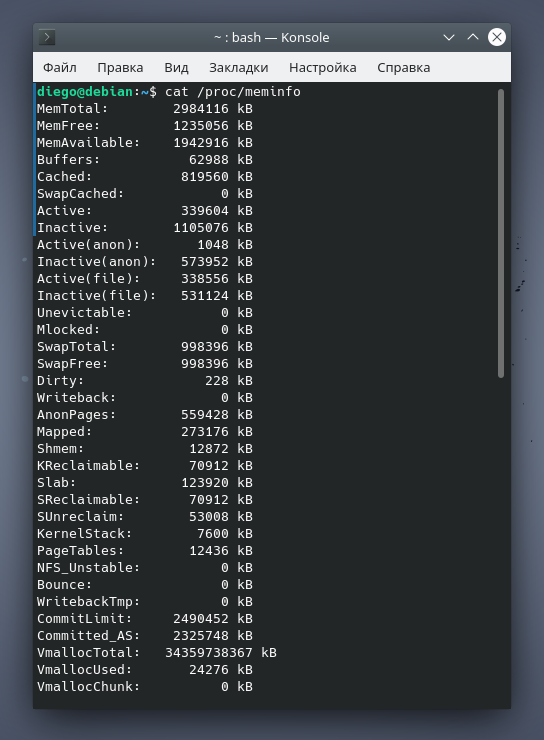
Эта команда выводит множество параметров, связанных с памятью. Чтобы получить информацию о физической памяти из файла /proc/meminfo, используйте:
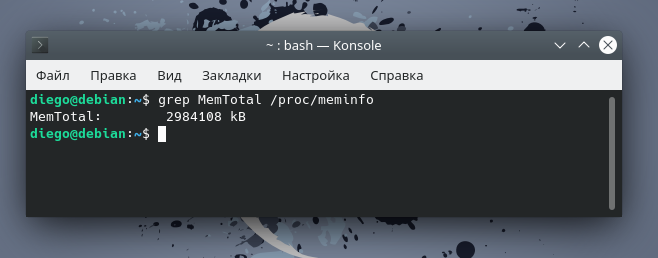
Чтобы получить информацию о виртуальной памяти из файла /proc/meminfo, используйте:
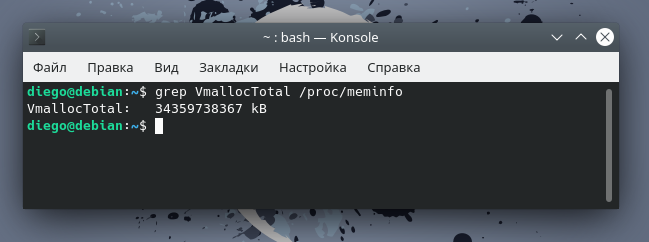
Команда top
Команда top позволяет отслеживать процессы и использование системных ресурсов в Linux в режиме реального времени. Когда вы запустите команду, то заметите, что значения в выходных данных продолжают изменяться с некоторым небольшим интервалом:
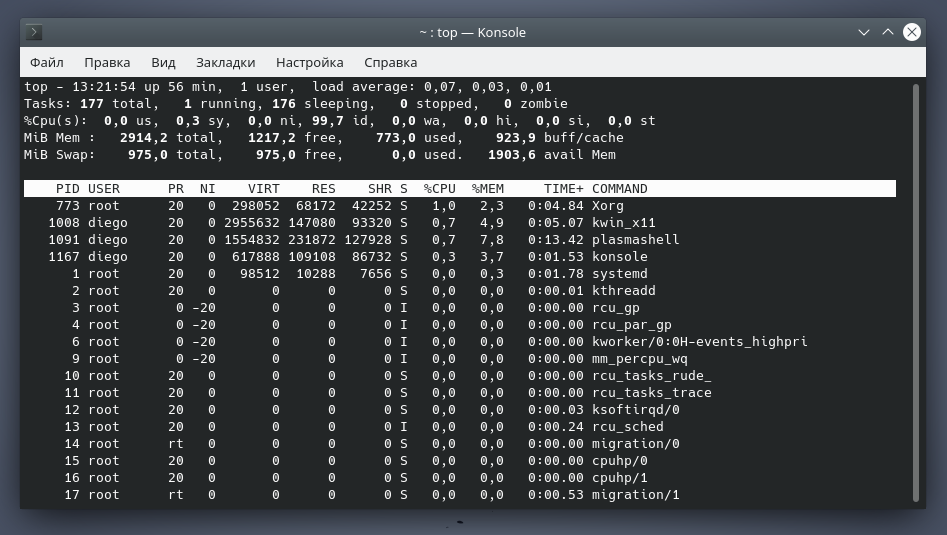
В верхней части отображается текущая статистика использования системных ресурсов. Нижняя часть содержит информацию о запущенных процессах. Вы можете перемещаться вверх и вниз по списку с помощью клавиш со стрелочками вверх/вниз и использовать для выхода.
Команда free
Команда free отображает объем свободной и используемой памяти в системе.
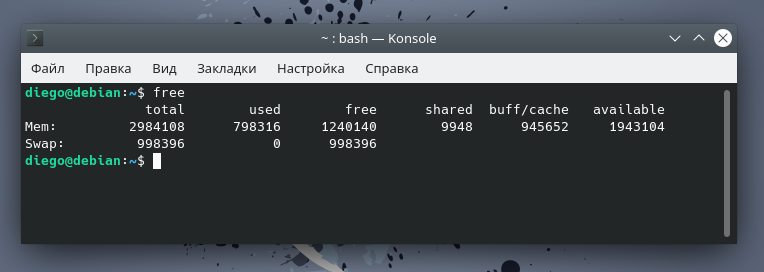
Значения для каждого поля указаны в кибибайтах (КиБ).
Чтобы получить вывод в более удобочитаемом формате, используйте:
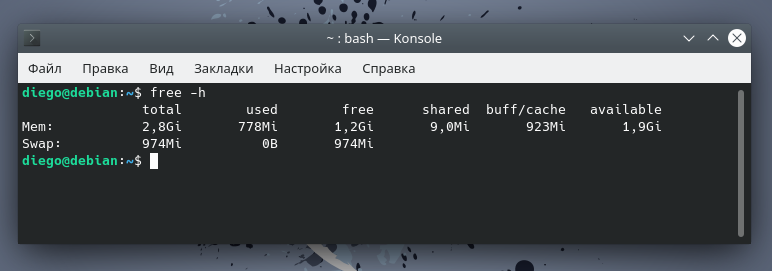
Команда vmstat
Команда vmstat — это инструмент мониторинга производительности в Linux, который предоставляет полезную информацию о процессах, памяти, операциях ввода-вывода, подкачке, диске и планировании процессора, а также приводит статистику виртуальной памяти вашей системы.









![Размер виртуальной памяти swap [colobridge wiki]](http://fuzeservers.ru/wp-content/uploads/a/1/f/a1fe8d0387bd343f111fe9f9a9c487a8.jpeg)











![Управление памятью в linux и openvz [colobridge wiki]](http://fuzeservers.ru/wp-content/uploads/1/f/1/1f1a6980a759ba537c35cb30ed7d6735.jpeg)








